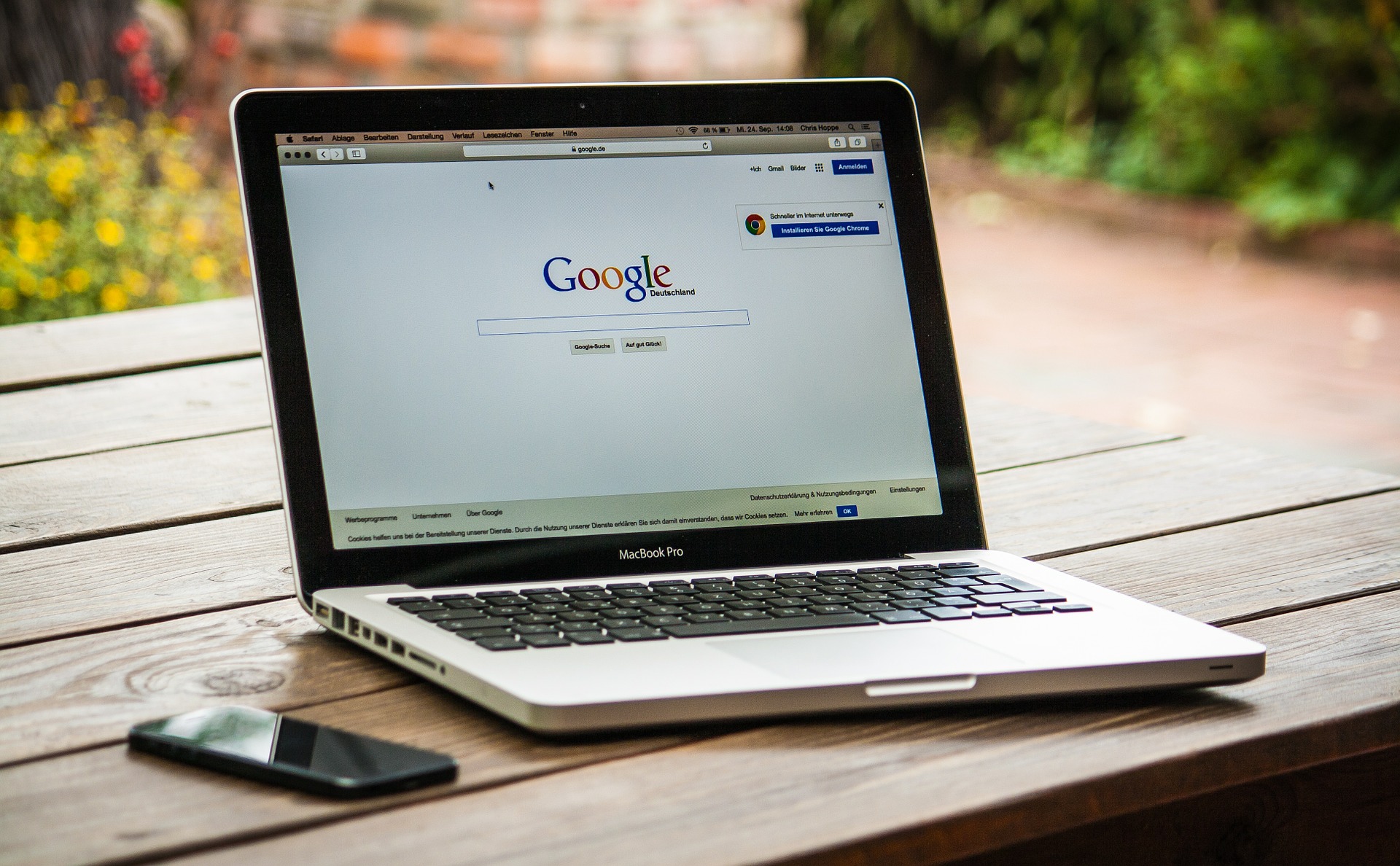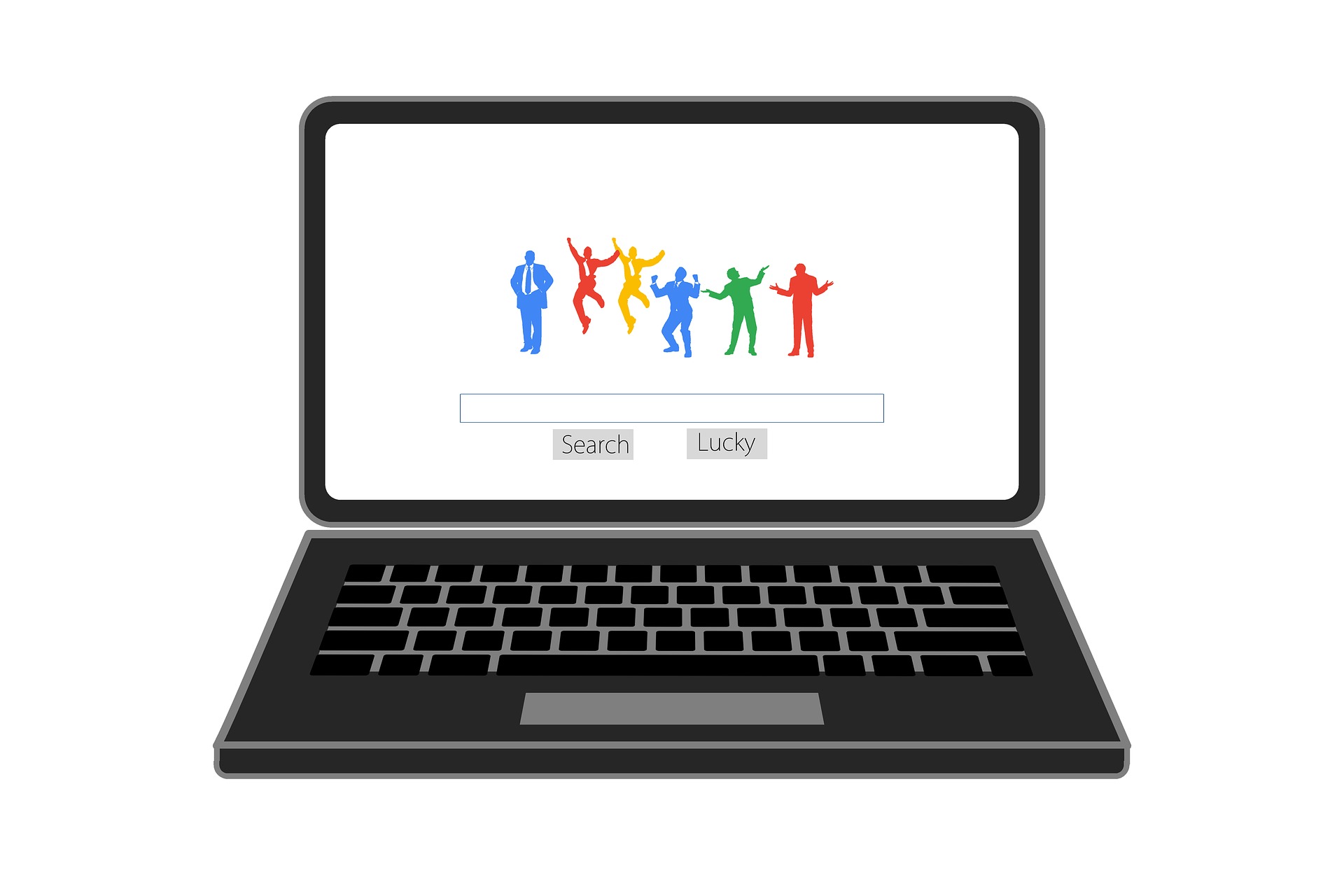Google Chromeは便利さゆえに愛用しているユーザーも多いブラウザですが、とにかくメモリの消費量も多い”大食いブラウザ”としても有名です。
特にゲームや動画編集などの負荷のかかる作業をしている訳でもなく、ただChromeでネットサーフィンしているだけなのにメモリが100%に近づくといったことも少なくありません。
この記事では、そんなChromeのメモリ消費を減らすための方法についてまとめていきます。Chromeのメモリで悩んでいる方はぜひ参考にしてみてください。
見出し
何が原因でChormeはメモリ消費が多いのか?

知っている方は知っていますが、Google Chromeはとにかく他のブラウザに比べてメモリ消費が多いことで有名です。Internet ExplorerやFirefoxなどのブラウザが食の細い小型犬だとしたら、Chromeはライオンやトラのような肉食動物並みにメモリを食います。
では、具体的に何が原因でChromeのメモリ消費量は他のブラウザよりも多いのでしょうか?
Chromeのメモリ消費量を調べるには、「Shift」+「esc」でChromeのタスクマネージャーを起動してみるのが分かりやすいです。
僕が調べてみたところ、Chromeのメモリ消費量が多いと感じられる原因は「①タブの開きすぎ」「②拡張機能の多さ」が理由のケースが多いと感じます。
もちろんそれ以外が原因のケースもあります。
Chromeのメモリ消費量を減らす方法
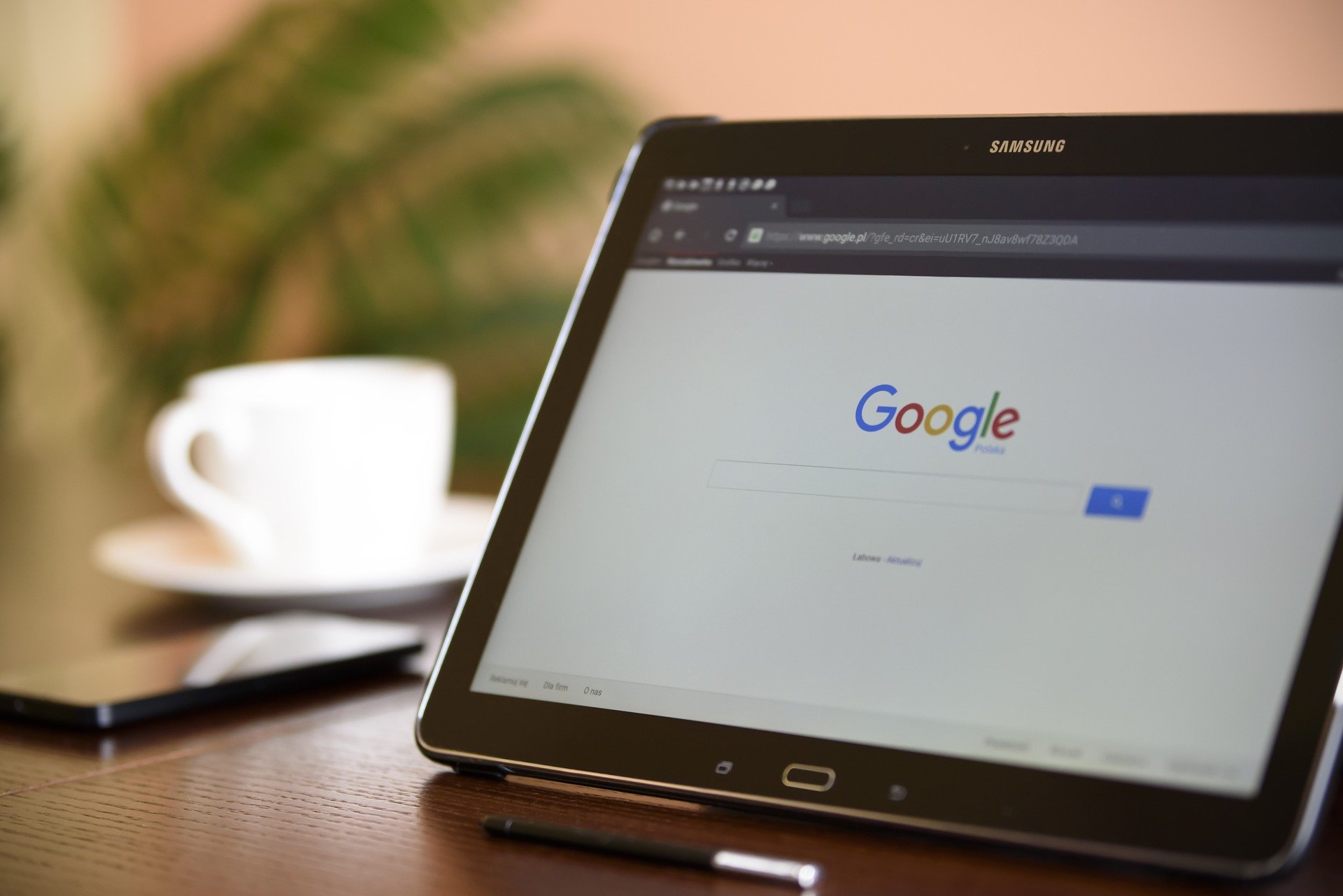
方法① キャッシュを削除する
パソコンのキャッシュとは、簡単に言うと「過去に閲覧したWebサイトのデータを自動的に保存したもの」です。ユーザーが一度訪れたサイトの情報を保存しておくことで、次にサイトに来た時により早くサイト情報を読み込むことが出来るようになるということです。
パソコンのキャッシュは便利な機能ではありますが、反面キャッシュが溜まりすぎるとパソコンの動作が鈍ってしまうというデメリットもあります。
キャッシュの削除はChromeの「設定」>「閲覧履歴データの削除」から行うことが出来ます。パソコンの動作が重くなったという方は一度キャッシュがどれだけ溜まっているかを確認してみると良いでしょう。

方法② タブを減らす
使っていないタブを削除する
メモリ使用量を減らす最も簡単な方法が「タブを閉じる」と言うことです。
知らない方も多いですが、Chromeはタブを開けば開くほどメモリの使用量が増加していきます。
Chromeを使っていて「メモリの使用量が多すぎて困ってる」と言う方はタブを開きすぎている場合が多いです。4~5個くらいの数のタブなら問題ありませんが、10個や20個ものタブを同時に開いているとそれだけでパソコンのメモリが上限になってしまいます。
使っていないタブはこまめに閉じてあげることがメモリの開放にも繋がります。
拡張機能でタブをひとまとめにする
Chromeでは開いているタブを閉じればメモリの使用量は減りますが、「メモリ使用量は減らしたいけどタブは閉じたくない!」というケースもあると思います。
結論から言うと『OneTab』という拡張機能を使ってください。
この拡張機能は「いくつかのタブをひとまとめにする」という機能を持っており、タブを疑似的に開いたままでメモリの使用量を減らすことが可能です。

僕も常用している拡張機能です。僕は常にタブを15個くらい開いてメモリ上限に到達していましたが、この拡張機能を使うことでメモリの使用量が半分以下まで減りました。
方法③ 拡張機能をOFFにする
Chromeを使うときに便利な拡張機能ですが、多く使用すればするほどメモリは圧迫されます。拡張機能はChromeの右上に表示されている「設定ボタン」>「その他のツール」>「拡張機能」からオンオフの切り替えが可能です。
使っていない拡張機能や、メモリ使用量が大きいと感じる拡張機能は停止するのが良いでしょう。
▼拡張機能の停止方法
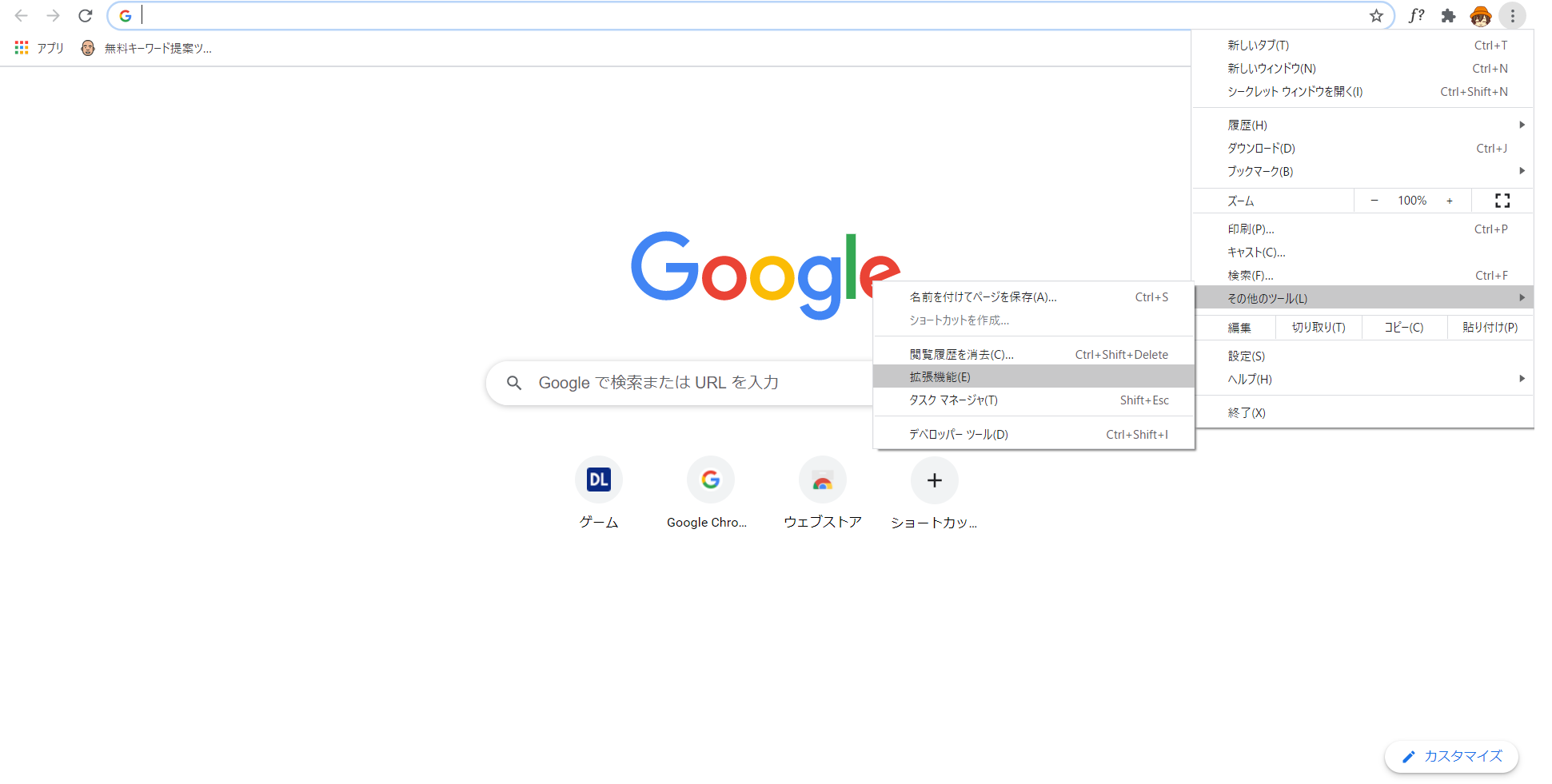
方法④ Chromeのタスクマネージャーから不要な機能を停止する
Windowsに標準機能で備わっているタスクマネージャーのことはご存知の方も多いと思いますが、実はChormeにも専用のタスクマネージャーが存在します。
起動方法は「Shift」+「esc」キーです。起動してみると、サイトや拡張機能別に「何がどれだけメモリを使っているのか?」ということが一目で分かるようになっています。
もしこの中でメモリ消費量が多くて使っていない機能を見つけたら停止してみると良いでしょう。
▼Chromeのタスクマネージャー機能
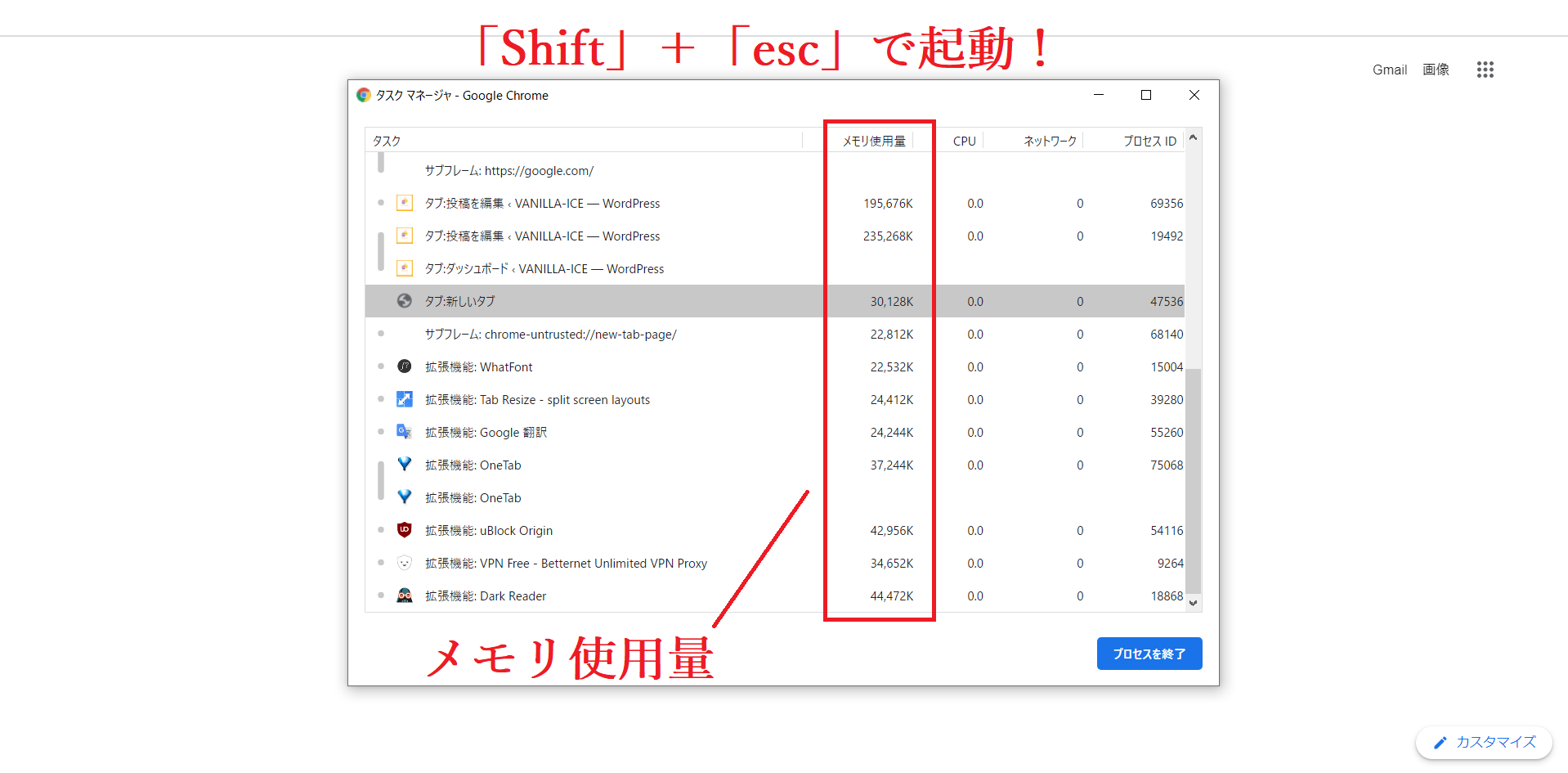
方法⑤ バックグラウンドで起動してる他のアプリを停止する
Chromeのメモリ使用量を減らす方法ではありませんが、バックグラウンドで起動している他のアプリケーションを停止することで全体のメモリ使用量は減らすことが可能です。
停止方法は簡単で、まずはタスクバー(画面の一番下にあるタブ)を右クリックして「タスクマネージャー」を選択して起動します。
あとは画面にアプリ別のメモリ使用量が出てくるので、たくさんメモリを使っているアプリを強制停止してあげましょう。
ただ、セキュリティ関連のソフトやシステム関連のアプリは間違っても消さないようにしましょう。消したところで即座にパソコンが壊れることは無いでしょうが、不具合やウイルス感染の原因となります。
方法⑥ メモリを増設する
メモリ使用量を減らすことが出来る訳ではありませんが、メモリを増設することで「メモリ使用率」を低く抑えることが出来ます。
Chromeのメモリ使用量が多いと嘆いている方の殆どは、パソコン自体のメモリ搭載量が少ないケースが殆どです。パソコンのメモリは4GB、8GB、16GBと機種によってさまざまです。個人的には最低でも4GB、快適に使うなら8GB以上は欲しいところです。
最近のパソコンはメモリが4GB以上搭載されたものが殆どですが、中古パソコンや格安パソコン(3万円以下くらい)にはメモリが2GBしかないといったものも存在します。
メモリが2GBの場合、どんなに工夫して使っても元々の容量が少なすぎるためあっという間にメモリが上限まで達します。
まずは自分が使っているパソコンのメモリ数値を把握して、最低ラインに達していない場合はメモリ増設を考えるのも一手でしょう。ちなみに、パソコンのメモリの調べ方は以下の記事にまとめているので良ければ参考にしてみてください。

ちなみに僕はいつもメモリが8GBのパソコンでネットを見ていますが、15個くらいタブを開くとメモリが100%近くまで上がってしまいます……。
方法⑦ パソコンを買い替える
上記の方法を試しても改善しない場合、最終手段として「パソコンの買い替え」も検討してみましょう。
メモリの使用量にはCPUなどといった他の部品も関わってくるため、メモリ以外の部品が劣化して性能が落ちていた場合、いくらメモリを抑えるための努力をしても無駄になります。
基本的にパソコンの寿命は3~5年と言われており、それを超えるとレッドゾーンになります。
長年同じパソコンを愛用し続けている人には買い替えの選択肢は難しいかもしれませんが、パソコンはあくまで消耗品と割り切って、性能が落ちてきたら買い替える選択肢も考えるのが大切です。
ちなみに以下の記事は、パソコンの寿命について書いた記事です。寿命を長持ちさせるコツも書いてあるので、同じパソコンを出来るだけ長く使い続けたいという方はぜひ読んでみてください。
まとめ:Chromeのメモリ使用量を減らすメソッド
この記事ではChromeのメモリ使用量を減らす方法についてお伝えさせていただきました。本文中にもありますが、Chromeのメモリ使用量を減らすためには以下の対処法を取ってみましょう。
- 方法① キャッシュを削除する
- 方法② タブを減らす
- 方法③ 拡張機能をOFFにする
- 方法④ Chromeのタスクマネージャーから不要な機能を停止する
- 方法⑤ バックグラウンドで起動してる他のアプリを停止する
- 方法⑥ メモリを増設する
- 方法⑦ パソコンを買い替える
これらの対処法を試していただければ、かなり高い確率でChromeのメモリ問題は改善すると思われます。
メモリが不足しているとパソコンの動作が遅くなったりしてイライラすることも増えると思うので、ぜひ上記の対処法を試していただいて、快適にChromeを使えるようになっていただければと思います。
それでは、最後までご覧いただいてありがとうございました。